VMware虚拟机安装步骤详解,VMware虚拟机安装步骤详解,轻松实现多系统共存
- 综合资讯
- 2025-04-12 05:55:06
- 2
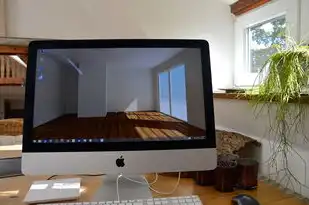
VMware虚拟机安装步骤全面解析,涵盖详细操作流程,助您轻松实现多系统共存,体验虚拟化技术的便捷。...
VMware虚拟机安装步骤全面解析,涵盖详细操作流程,助您轻松实现多系统共存,体验虚拟化技术的便捷。
VMware虚拟机简介
VMware是一款功能强大的虚拟机软件,能够在一台物理机上运行多个操作系统,实现多系统共存,VMware具有以下特点:
-
支持多种操作系统:VMware可以虚拟运行Windows、Linux、macOS等多种操作系统。
-
良好的兼容性:VMware与主流操作系统兼容性良好,运行稳定。
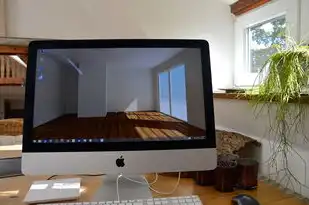
图片来源于网络,如有侵权联系删除
-
高效的资源分配:VMware可以合理分配CPU、内存、硬盘等资源,确保虚拟机运行流畅。
-
强大的管理功能:VMware提供丰富的管理功能,如克隆、快照、备份等。
VMware虚拟机安装步骤
下载VMware软件
在VMware官方网站下载适合自己操作系统的VMware软件,根据个人需求,可以选择VMware Workstation、VMware Player等版本。
安装VMware软件
双击下载的VMware安装包,按照提示进行安装,在安装过程中,请注意以下几点:
(1)选择合适的安装路径。
(2)勾选“我同意许可协议”复选框。
(3)根据个人需求选择安装组件。
(4)安装完成后,重启计算机。
创建虚拟机
安装VMware软件后,双击桌面上的VMware图标,打开VMware虚拟机管理程序。
(1)在“文件”菜单中选择“新建虚拟机”。
(2)选择“自定义(高级)配置”选项。
(3)在“安装操作系统”界面,选择“安装操作系统”选项,然后点击“下一步”。
(4)选择要安装的操作系统,如Windows 10,在“版本”下拉菜单中选择具体的版本。
(5)在“安装源”界面,选择“ISO镜像文件”选项,然后点击“浏览”按钮,找到已下载的操作系统ISO镜像文件。
(6)在“名称和位置”界面,为虚拟机命名,并选择合适的虚拟机存放路径。
(7)在“分配内存”界面,为虚拟机分配足够的内存,建议至少分配2GB内存。
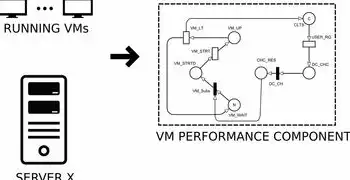
图片来源于网络,如有侵权联系删除
(8)在“处理器选项”界面,选择虚拟机的CPU核心数。
(9)在“虚拟硬盘选项”界面,选择“固定大小”或“动态分配”虚拟硬盘,建议选择“固定大小”,以便虚拟硬盘在创建后立即分配所需空间。
(10)在“网络类型”界面,选择虚拟机的网络连接方式,如需连接互联网,建议选择“桥接模式”。
(11)在“I/O控制器类型”界面,选择“LSI逻辑”或“VMware Paravirtual”。
(12)在“SCSI控制器类型”界面,选择“LSI逻辑”或“VMware Paravirtual”。
(13)在“添加虚拟硬盘”界面,根据需要调整虚拟硬盘的大小。
(14)在“完成”界面,点击“完成”按钮,完成虚拟机的创建。
安装操作系统
双击创建的虚拟机,启动虚拟机,在虚拟机启动过程中,按下F6键,选择“启动CD/DVD驱动器”选项,然后按回车键。
将操作系统ISO镜像文件插入虚拟机的光驱,或将其拖拽到虚拟机窗口中,按照操作系统安装向导进行安装。
配置虚拟机
安装完成后,返回VMware虚拟机管理程序,双击虚拟机,进入虚拟机窗口。
(1)在“设置”菜单中,选择“选项”。
(2)在“常规”选项卡中,可以修改虚拟机的名称、图标等。
(3)在“硬件”选项卡中,可以调整虚拟机的CPU、内存、硬盘等硬件配置。
(4)在“选项”选项卡中,可以设置虚拟机的启动顺序、显示设置等。
(5)在“网络”选项卡中,可以设置虚拟机的网络连接方式。
(6)在“虚拟硬盘”选项卡中,可以管理虚拟机的硬盘。
通过以上步骤,您已经成功安装了VMware虚拟机,并创建了一个虚拟机,您可以在虚拟机上安装操作系统、运行应用程序,实现多系统共存,VMware虚拟机为用户提供了便捷、高效、稳定的虚拟化解决方案。
本文链接:https://www.zhitaoyun.cn/2078560.html

发表评论